路径是两个端点之间的隧道。路径可见性是有关 Edge 与其 SD-WAN 对等项之间的路径的利用率和质量报告。SD-WAN Orchestrator 允许企业用户使用监控仪表板监控路径可见性。
对于选定的 Edge,您可以监控在特定时间段内观察到流量的 SD-WAN 对等体的路径信息。
过程
- 在企业门户中,单击窗口顶部的打开新的 Orchestrator UI (Open New Orchestrator UI) 选项。
- 在弹出窗口中,单击启动新 Orchestrator UI (Launch New Orchestrator UI)。将打开 UI 并在新选项卡中显示监控选项。
- 单击 Edge 以查看与企业关联的 Edge。
- 单击一个 Edge 的链接,然后单击路径 (Paths) 选项卡。
结果
注:
路径 (Paths) 选项卡仅适用于具有软件映像 4.0 或更高版本的 Edge。
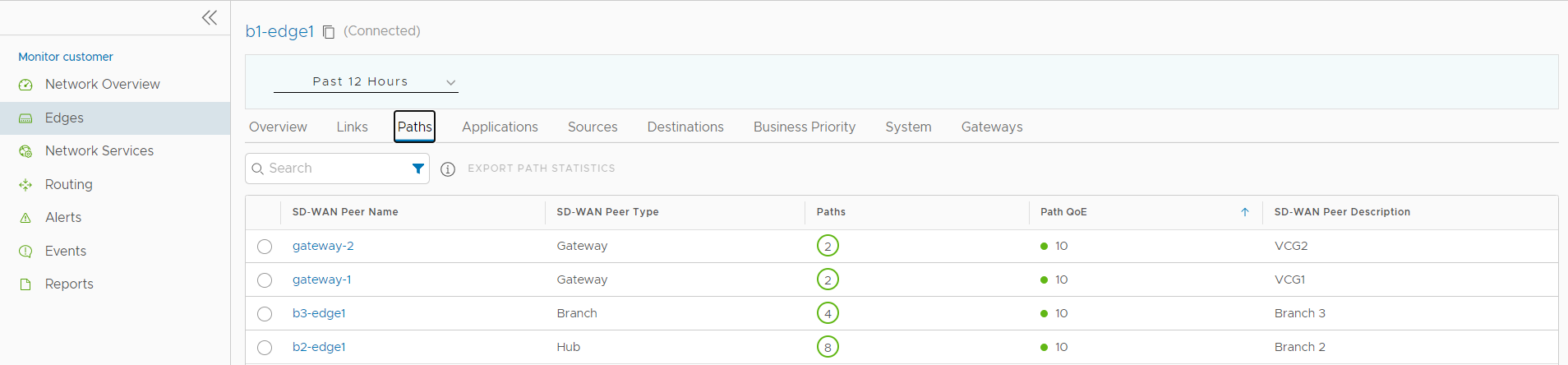
在页面顶部,您可以选择特定的时间段以查看 Edge 的路径信息。
要获取 CSV 格式的 SD-WAN 对等项报告,请选择 SD-WAN 对等项,然后单击导出路径统计信息 (Export Path Statistics)。
单击一个 SD-WAN 对等项的链接以查看相应的路径详细信息,如下所示:
- 在选定时间段内观察到流量的所有 SD-WAN 对等体
- 选定对等项的可用路径的状态
- 选定对等项的路径在视频、语音和事务性流量方面的总体质量评分
- 每个路径的时间序列数据,按以下衡量指标分类:吞吐量、延迟、数据包丢失率、抖动等。有关这些参数的更多信息,请参阅监控 Edge。
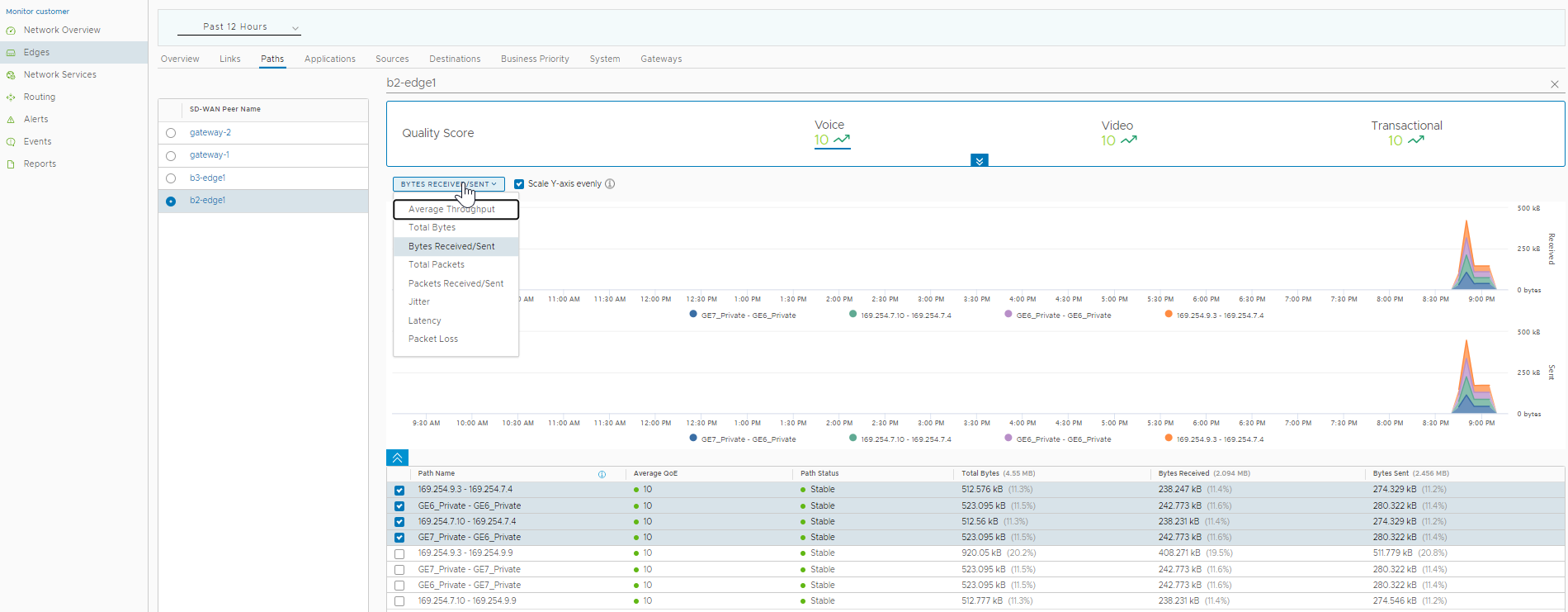
衡量指标时间序列数据以图形格式显示。您每次最多可以选择和查看 4 个路径的详细信息。
将鼠标悬停在图表上以查看更多详细信息。
您可以从下拉列表中选择衡量指标以查看相应的图形信息。默认情况下,将启用均匀缩放 Y 轴 (Scale Y-axis evenly) 复选框。该选项在两个图表之间同步 Y 轴。如果需要,您可以禁用该选项。
单击顶部的质量评分 (Quality Score) 窗格中的向下箭头,以按流量类型查看路径评分。
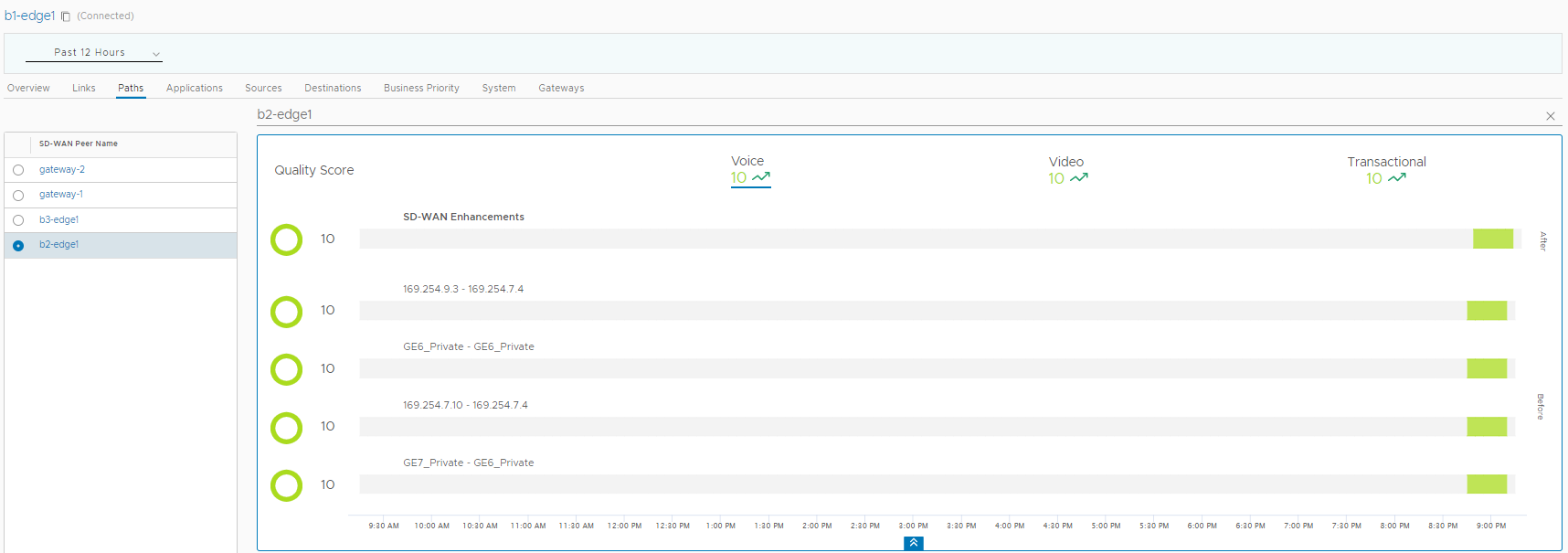
您可以单击左侧窗格中显示的一个 SD-WAN 对等项,以查看相应的路径详细信息。